开启投影机的3D功能并设置120Hz输出之后,下面就讲讲该如何使用强大的3D电影播放软件“Stereoscopic Player”(简称SSP),该软件支持各种3D视频格式与3D显示设备,最新版本为1.61。
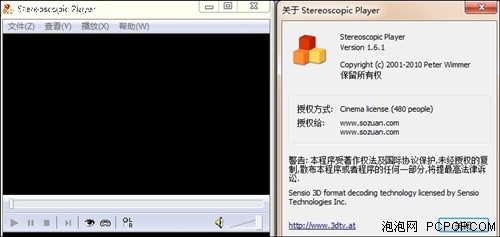
首先要注意的是,由于“Stereoscopic Player”内置视频解码器不够全面,所以要安装一个专用视频播放软件,如终极解码、暴风影音等,以避免遇到不能播放的视频格式。
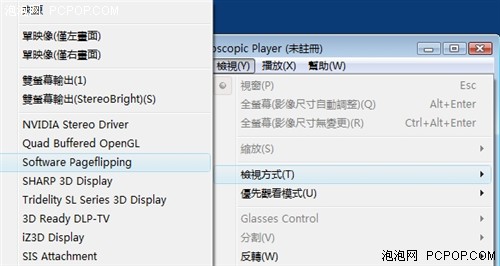
在播放3D影片之前,首先在检视菜单中设定检视方式为“Software Pageflipping”,此选项是DLP 3D投影机与DLP Link眼镜的专用选项,设置后会自动保存,下次无需设置。
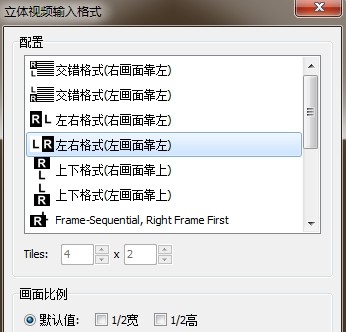
播放左右/上下单文件视频时,在菜单”打开-打开文件”中直接选择对应的格式,并根据3D视频输入格式选择“右画面靠左、左画面靠左、右画面靠上,左画面靠上”四种格式,每部3D影片只需设定一次,下次播放无需设置。
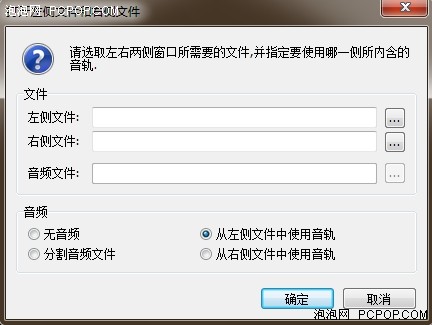
播放左/右双文件视频时,在菜单”打开-打开左右文件”中分别选择对应的文件即可。最后点击全屏播放、戴上DLP Link眼镜、打开眼镜电源开关,期待已久的立体画面将一跃而出!
















 明基投影机
明基投影机 坚果投影机
坚果投影机 科视投影机
科视投影机 极米投影机
极米投影机 SONNOC投影机
SONNOC投影机 宝视来投影机
宝视来投影机 视美乐投影机
视美乐投影机 当贝投影机
当贝投影机 哈趣投影机
哈趣投影机 WAP手机版
WAP手机版 建议反馈
建议反馈 官方微博
官方微博 微信扫一扫
微信扫一扫 PjTime
PjTime